solidworks如何设置显示草图实体点
来源:网络收集 点击: 时间:2024-03-01【导读】:
solidworks是一款用途非常广泛的三维设计软件,很多小伙伴在使用这个软件时希望显示草图实体点,如何实现这个功能呢,这里小编就给大家介绍下solidworks显示草图实体点的方法,希望能帮助到大家。工具/原料moresolidworks方法/步骤1/6分步阅读 2/6
2/6 3/6
3/6 4/6
4/6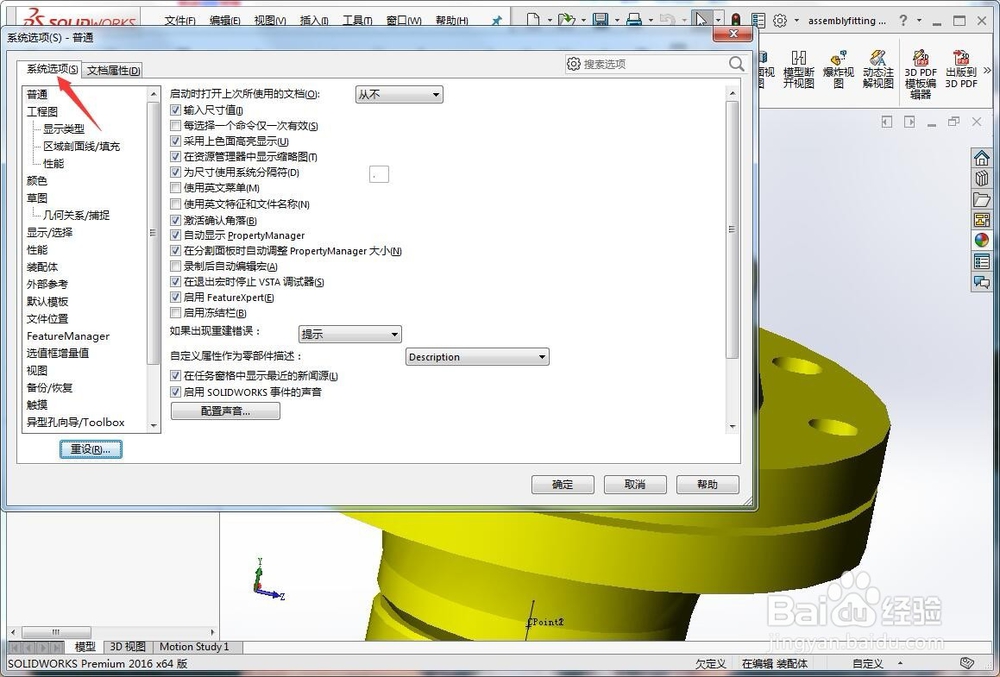 5/6
5/6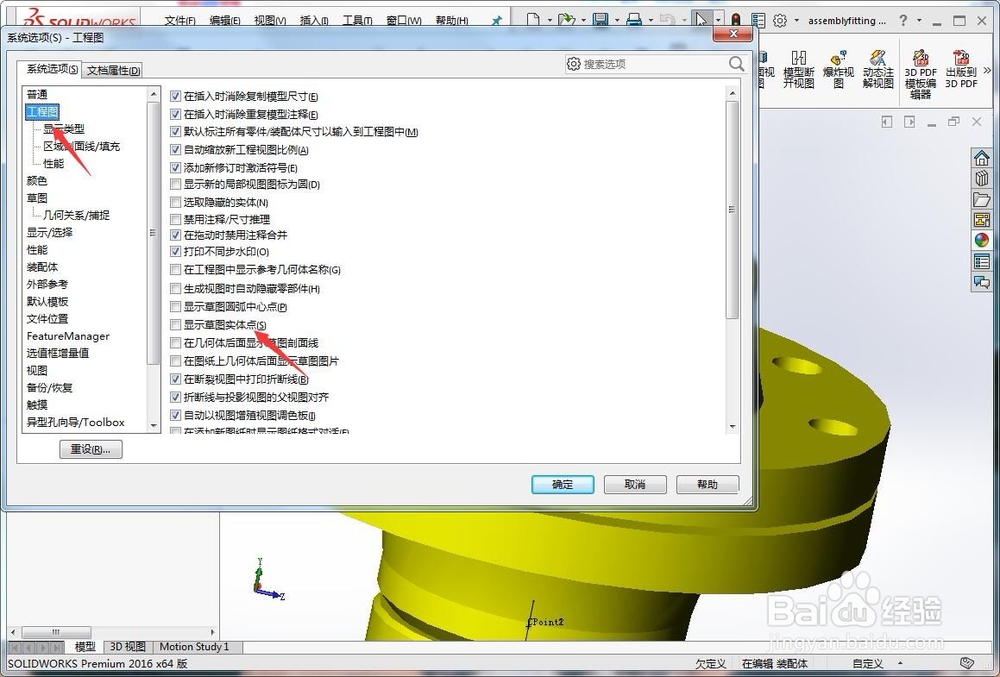 6/6
6/6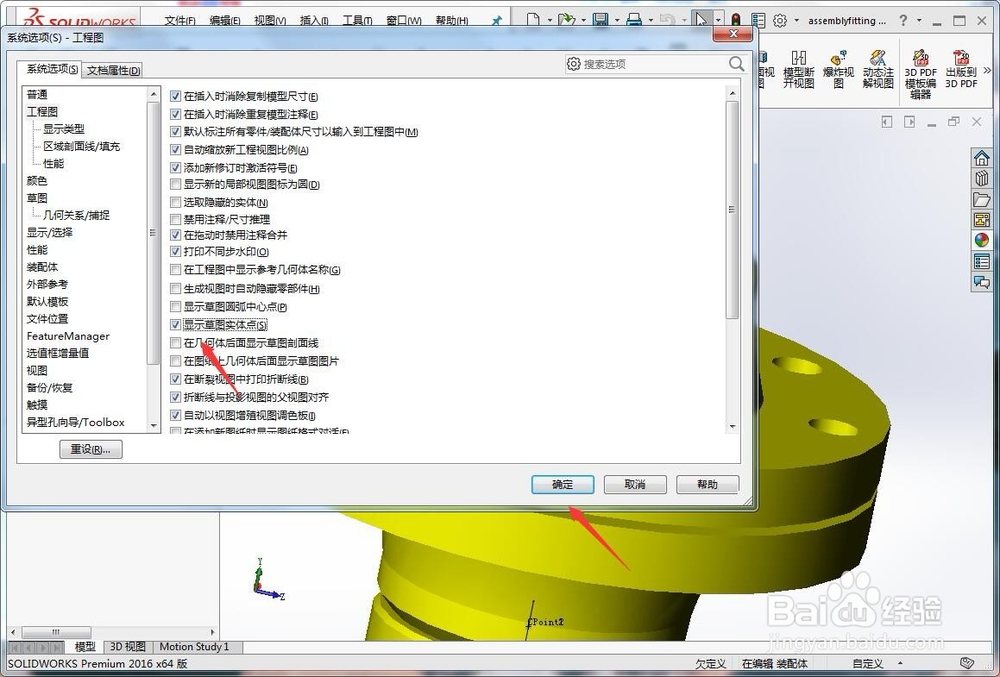
我们打开solidworks三维并且进入到软件的主界面,如图所示;
 2/6
2/6我们进入软件后再点击图示的三角符号按钮,如图所示;
 3/6
3/6然后我们选择图中点击三角符号按钮后弹出的选项,如图所示;
 4/6
4/6下一部我们点击图示的系统选项按钮,如图所示;
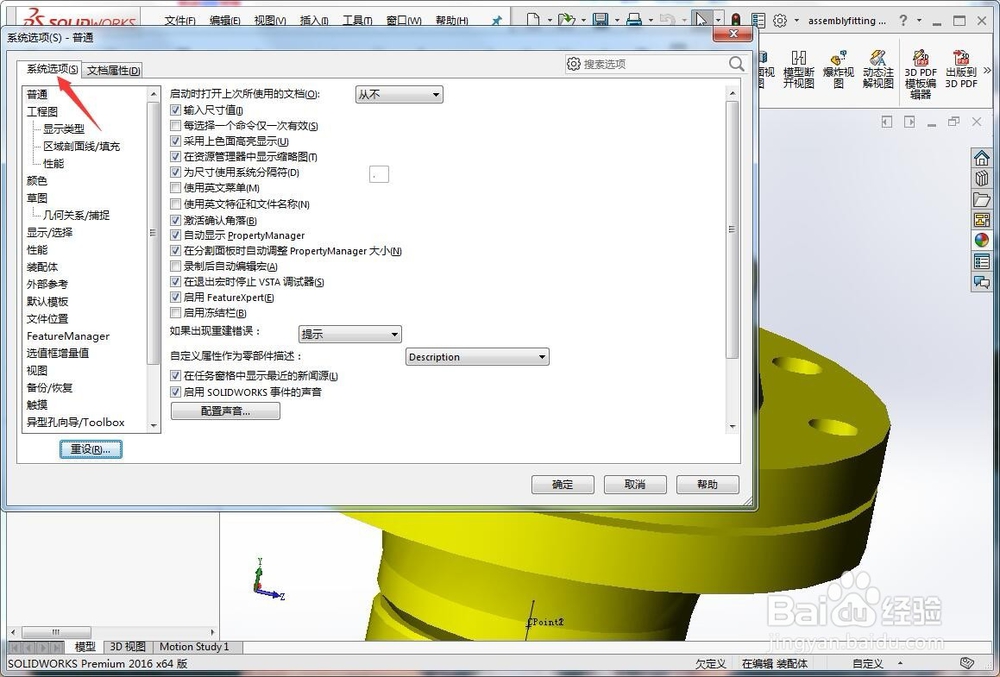 5/6
5/6接着我们在系统选项下的工程图中找到显示草图实体点选项,如图所示;
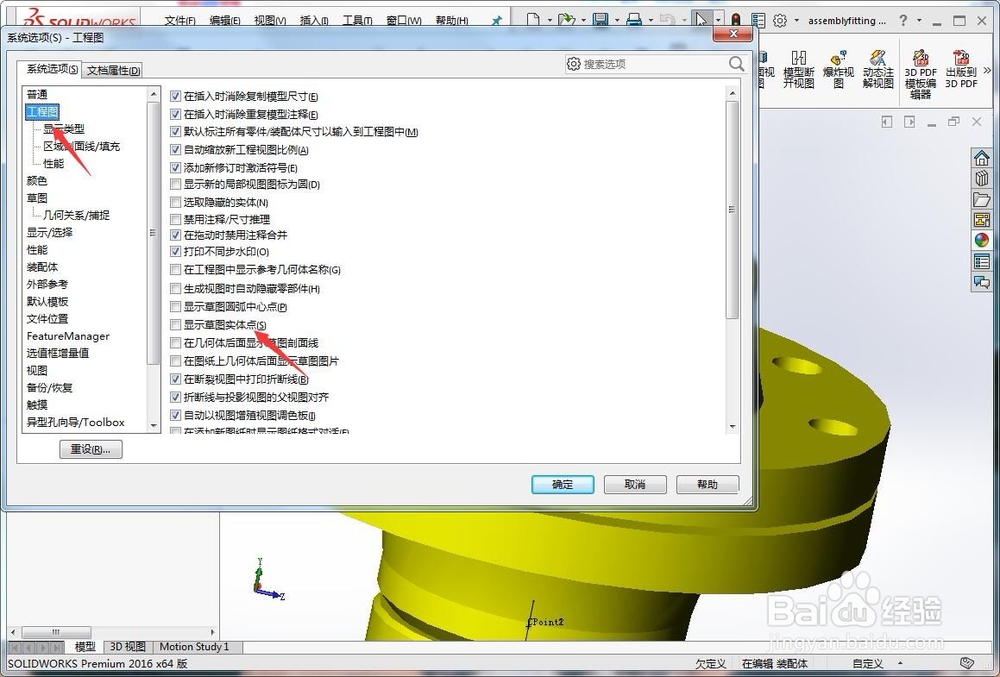 6/6
6/6我们在显示草图实体点前打上勾后再点击确定按钮就完成设置了,如图所示;
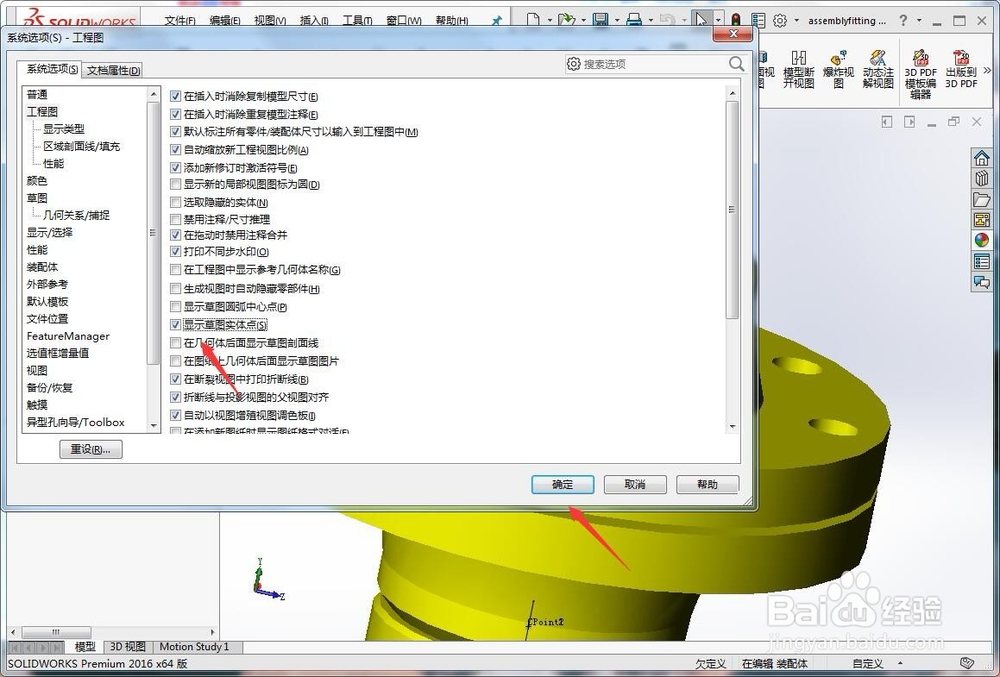
版权声明:
1、本文系转载,版权归原作者所有,旨在传递信息,不代表看本站的观点和立场。
2、本站仅提供信息发布平台,不承担相关法律责任。
3、若侵犯您的版权或隐私,请联系本站管理员删除。
4、文章链接:http://www.1haoku.cn/art_188011.html
上一篇:MediBang Paint怎么画直线折线和曲线?
下一篇:百度云如何实现资源共享
 订阅
订阅